steam客户端打不开商店怎么办
1、关闭系统的防火墙
右键点击此电脑,选择属性选项卡,如下图所示
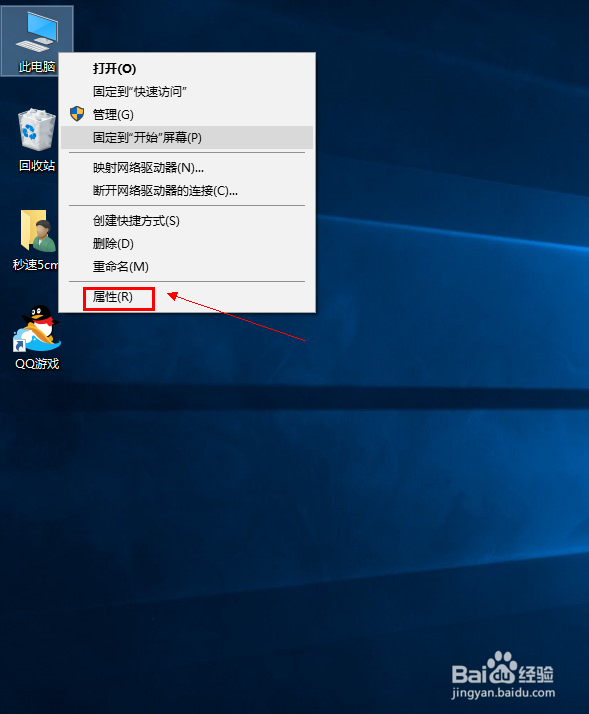
2、进入电脑属性选项卡后,我们选择左侧栏位的控制面板主页选项,如下图所示

3、进入控制面板,我们选择安全与系统选项,如下图所示

4、进入系统界面,点击windows防火墙链接,如下图所示

5、在Windows防护墙界面,点击左侧的启动或关闭防火墙选项,如下图所示

6、在公用网络和私人网络中全部切换到关闭Windows防火墙选项,点击确定按钮完成设置,如下图所示
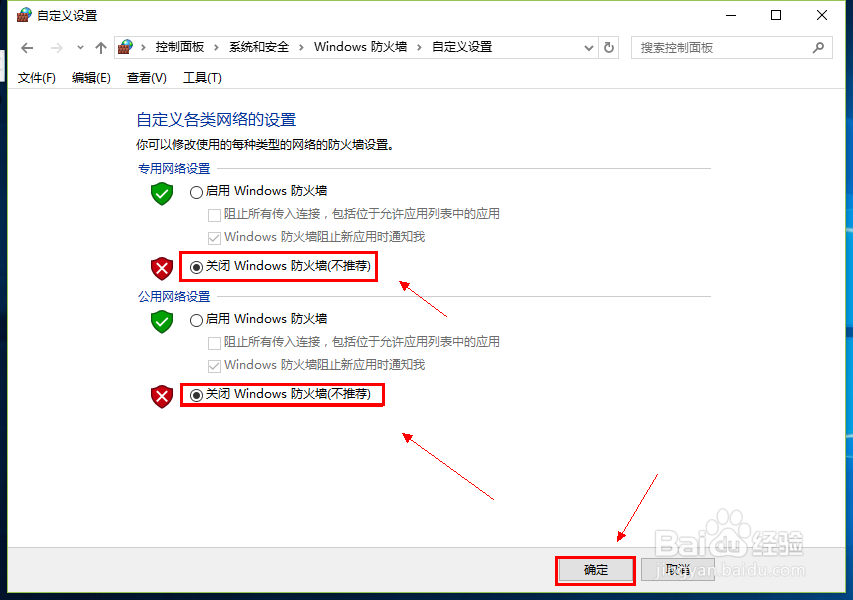
7、关闭第三方防护软件
如果你的电脑安装有安全卫士、电脑管家、诺顿等网络防护工具也要同步关闭,如下图所示

8、经过上面的设置,我们可以正常打开steam客户端了,如下图所示
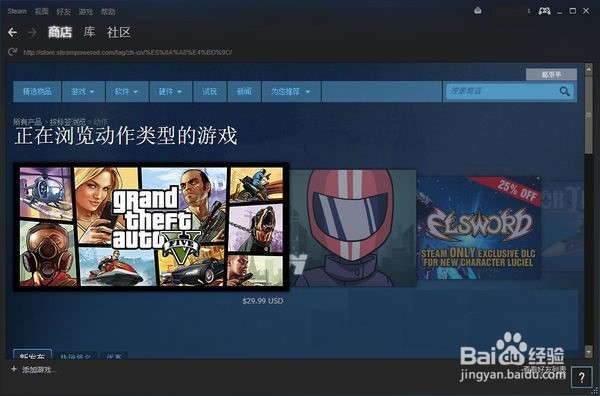
声明:本网站引用、摘录或转载内容仅供网站访问者交流或参考,不代表本站立场,如存在版权或非法内容,请联系站长删除,联系邮箱:site.kefu@qq.com。
阅读量:142
阅读量:190
阅读量:42
阅读量:160
阅读量:39